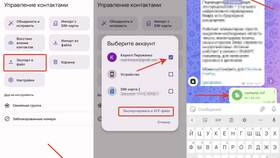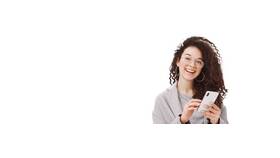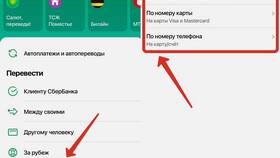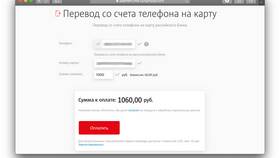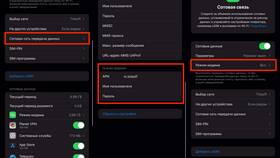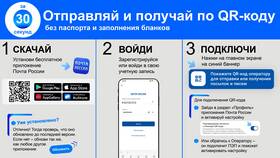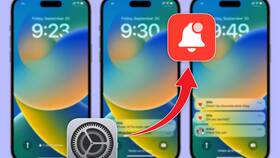Передача файлов между компьютером и iPhone может осуществляться различными способами в зависимости от типа операционной системы на ПК и категории передаваемых данных. Рассмотрим наиболее эффективные методы.
Содержание
Основные способы передачи файлов
| Метод | Типы файлов | Требования |
| iTunes | Музыка, видео, фото | Установленный iTunes на ПК |
| iCloud Drive | Любые файлы | Аккаунт iCloud |
| AirDrop | Фото, видео, документы | Mac с macOS и iPhone с iOS 7+ |
Передача через USB-кабель
Использование iTunes
- Подключите iPhone к компьютеру кабелем
- Откройте iTunes и выберите устройство
- Перейдите в раздел "Файлы"
- Выберите приложение для передачи файлов
- Нажмите "Добавить файл" или "Добавить папку"
Через проводник Windows
- Подключите iPhone и разблокируйте его
- На ПК откройте "Этот компьютер"
- Выберите iPhone в списке устройств
- Перейдите в папку "Внутреннее хранилище"
- Копируйте файлы в нужные директории
Беспроводные методы передачи
Через iCloud Drive
| Действие на ПК | Действие на iPhone |
| Зайдите на icloud.com через браузер | Откройте приложение "Файлы" |
| Загрузите файлы в iCloud Drive | Выберите iCloud Drive в разделе "Обзор" |
| Дождитесь синхронизации | Найдите и откройте переданные файлы |
Использование сторонних приложений
- Google Drive - для документов и медиафайлов
- Dropbox - универсальное облачное хранилище
- Send Anywhere - прямая передача без облака
- Documents by Readdle - файловый менеджер с Wi-Fi передачей
Передача фотографий и видео
Через приложение "Фото" Windows
- Подключите iPhone к ПК
- Откройте приложение "Фото" на Windows
- Выберите "Импорт" > "С USB-устройства"
- Отметьте нужные фото и видео
- Нажмите "Импортировать выбранное"
Проблемы и решения
| Проблема | Решение |
| Компьютер не видит iPhone | Обновите iTunes, попробуйте другой кабель |
| Файлы не отображаются в приложениях | Проверьте формат файлов, используйте совместимые приложения |
| Медленная передача по Wi-Fi | Проверьте подключение, используйте USB для больших файлов |
Рекомендации по передаче
- Для больших файлов используйте проводное подключение
- Регулярно обновляйте iOS и iTunes
- Проверяйте свободное место на iPhone перед передачей
- Используйте оригинальный кабель для надежного соединения
Часто задаваемые вопросы
Как передать файлы без iTunes?
Используйте iCloud Drive, облачные хранилища или файловые менеджеры с Wi-Fi передачей.
Можно ли передавать файлы с Windows на iPhone без кабеля?
Да, через облачные сервисы или специальные приложения с функцией Wi-Fi передачи.
Почему не все файлы отображаются в приложениях iPhone?
iOS ограничивает доступ приложений к файловой системе, используйте совместимые форматы.